狼読
[css]borderを2重にしたデザインのボタンを作ってみよう
今回は、borderを2重にしたデザインのボタンを作ってみようと思います。
外側のborderと内側のborderを引くためのブロックを作るだけですので非常に簡単です。htmlもcssも非常にシンプルですので、ぜひ覚えていってください。
あなたのブログがよりスタイリッシュになりますよ。
HTMLの構造
HTMLのご紹介を指定と思います。HTMLは非常にシンプルに外側のborderと内側のborderを作るためのブロックを作成しましょう。beforeなどの要素を使っても記述できますが、今回はわかりやすくシンプルに行こうと思います。
<div class="out_border">
<div class="in_border">Read more</div>
</div>サンプル実装例
Read more
上述のようにhtmlを作ってみましょう。
CSSのご紹介
上述のHTMLのままだと味気ないですので、まずはout_borderを使ってボタンっぽいデザインにしてみましょう。今回はborderを使いますので、borderを使ったボタンにしてみましょう。
<style>
.out_border{
width:200px;
text-align:center;
border:1px solid #000;
background:#eee;
padding:5px;
}
</style>
<div class="out_border">
<div class="in_border">Read more</div>
</div>サンプル実装例
Read more
ここにさらに内側のborderを入れていきましょう。次にin_borderのクラスにcssを当てていきます。さらに、out_borderのpaddingの上述では5pxにしてデザインを整えていましたが、内側のin_borderでpaddingを入れることでデザインをよりいいものにしていきます。
2重のborderの間隔はout_borderのpaddingで調整できます。
<style>
.out_border{
width:200px;
text-align:center;
border:1px solid #000;
background:#eee;
padding:2px;//borderの隙間の調整
margin-bottom:30px;
}
.in_border{
border:1px solid #000;
padding-top:5px;
padding-bottom:5px;
}
</style>
<div class="out_border">
<div class="in_border">Read more</div>
</div>サンプル実装例(2重ボーターのボタン)
Read more
非常にシンプルですが、スタイリッシュなボタンができましたね。
まとめ
今回は、2重ボーターを使ったボタンの作り方をご紹介させていただきました。作り方は非常に簡単ですが、線を2重に引くだけでかっこいいボタンになりますね。ぜひ活用してみてください。
Profile Card
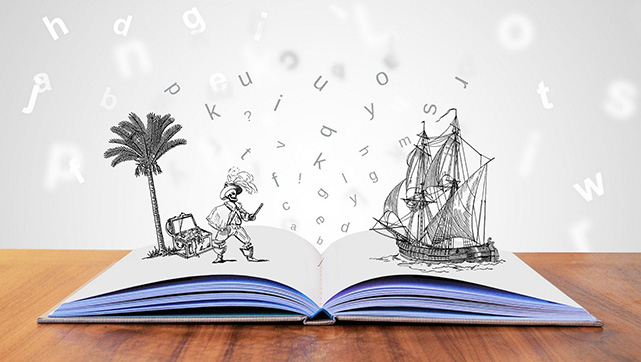
お空をかけるプログラマー
空のどこか
常時低空飛行のwebプログラマー
徒然なるままに情報を発信します。
©狼読